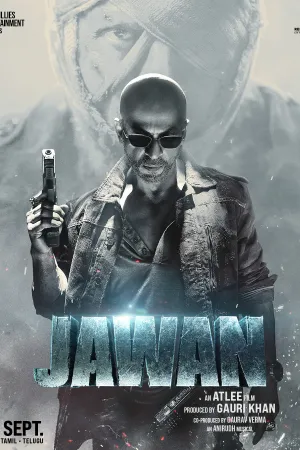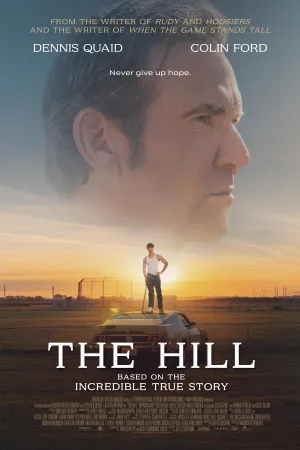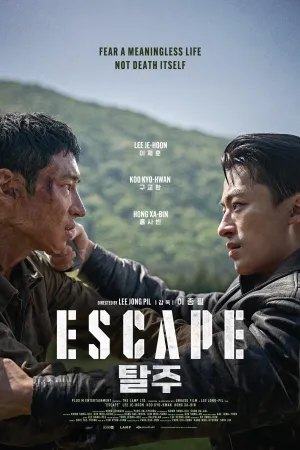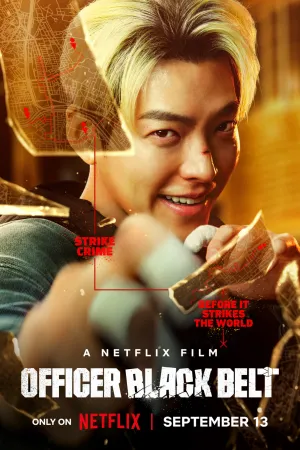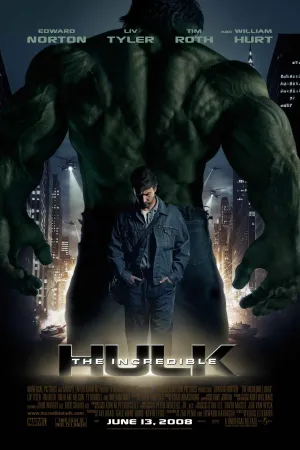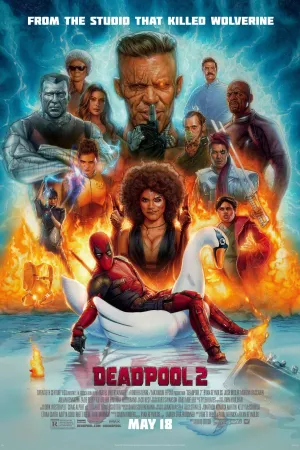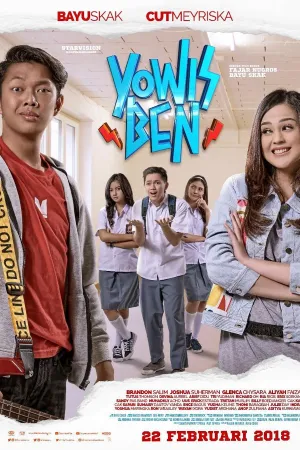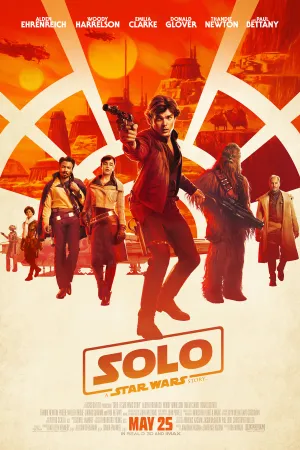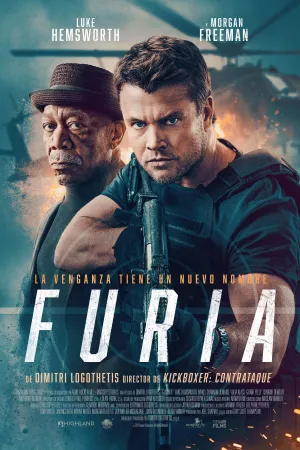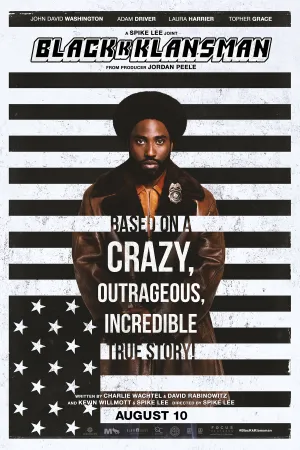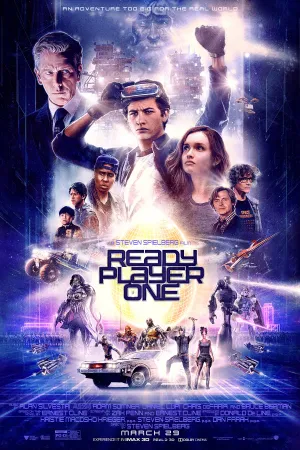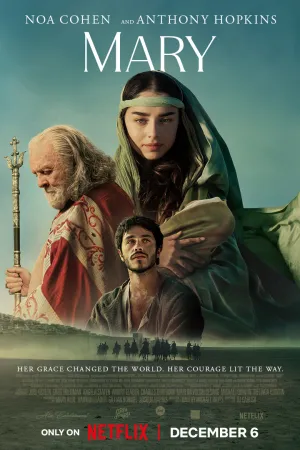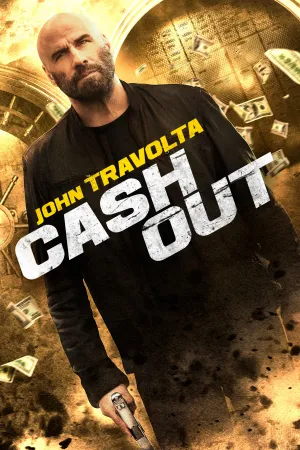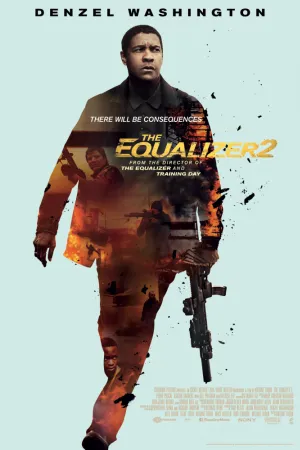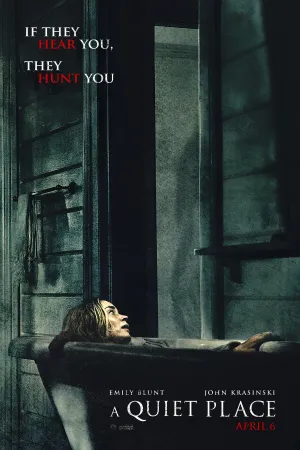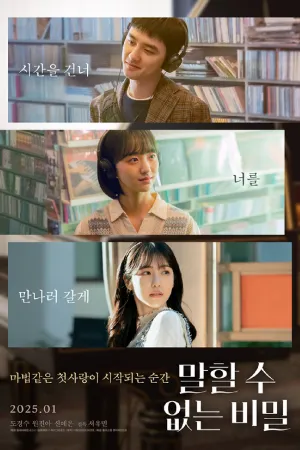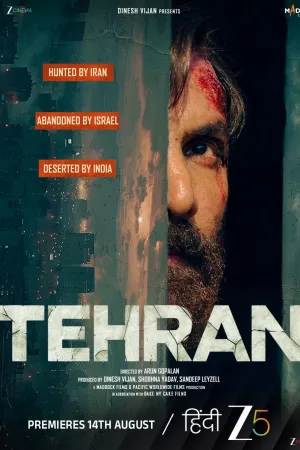Cara Membuat Titik di Google Maps untuk Lokasi Baru, Gampang Banget
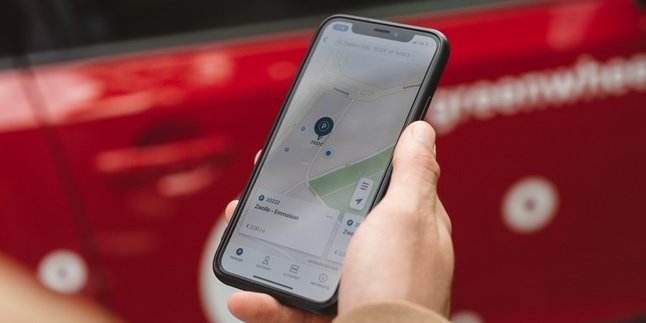
Ilustrasi (credit: unsplash.com)
Kapanlagi.com - Akses dan penggunaan mudah Google Maps memang memberi keuntungan bagi penggunanya. Salah satunya membuat titik di Google Maps untuk lokasi baru mulai dari bisnis ataupun rumah.
Google Maps terhubung dengan akun Google yang dapat digunakan oleh siapa saja untuk menemukan dan menjelajahi lokasi tertentu. Tak sekedar menemukan lokasi, pengguna juga dapat membuat titik di Google Maps. Apalagi cara membuat titik di Google Maps sangat praktis.
Namun perlu diketahui kalau cara membuat titik di Google Maps melalui HP dan laptop tentunya memiliki beberapa perbedaan. Walaupun begitu, cara membuat titik di Google Maps melalui kedua perangkat tersebut sama-sama mudah dipraktikkan.
Advertisement
Karena itulah di bawah ini penjelasan mengenai cara membuat titik di Google Maps untuk bikin lokasi baru. Adapun referensi cara membuat titik di Google Maps dapat kalian simak sebagai berikut.
1. Cara Membuat Titik di Google Maps Via HP
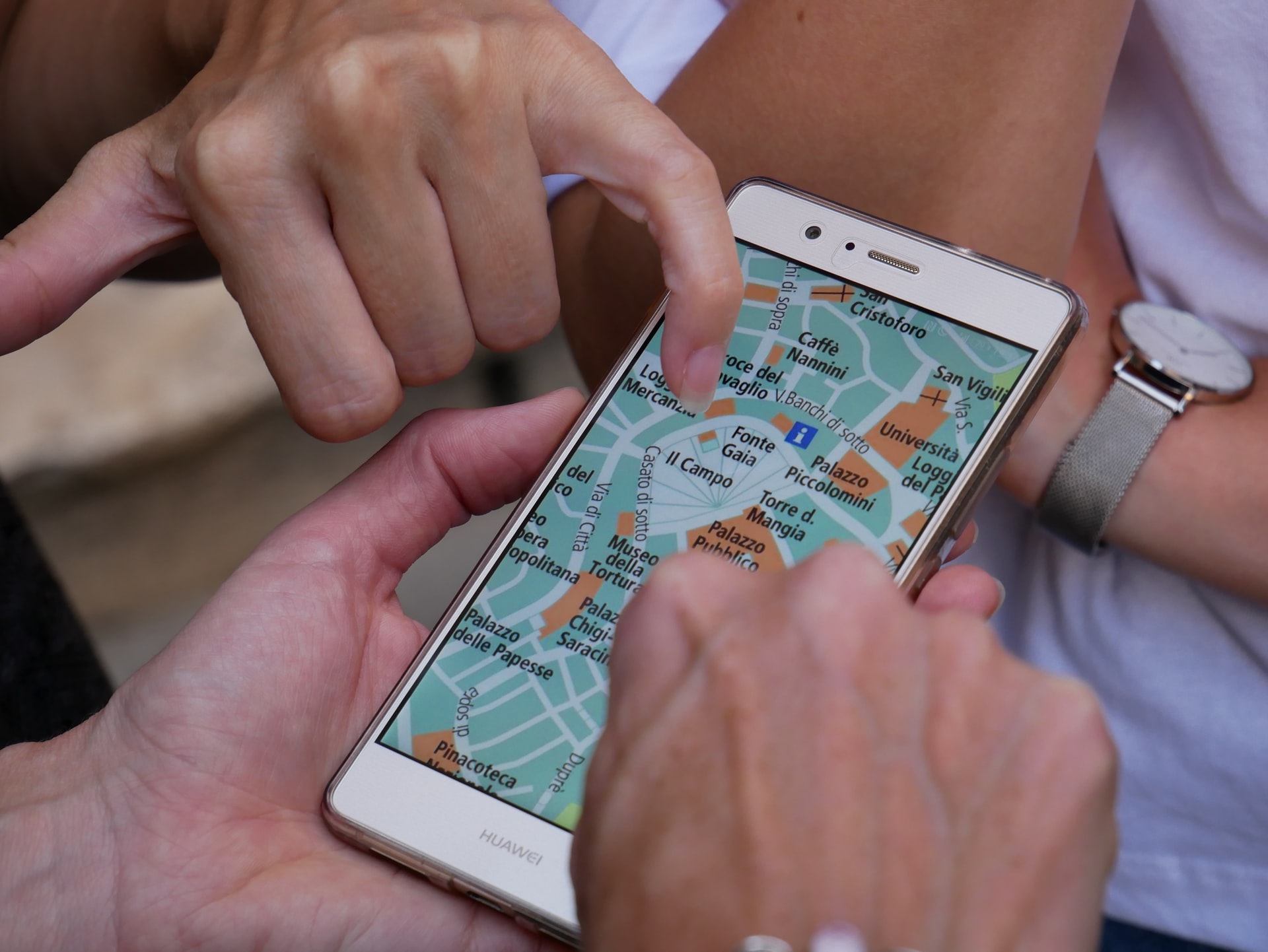
Memanfaatkan teknologi canggih di Google Maps untuk menemukan lokasi tentunya bisa jadi pilihan tepat. Apalagi, Google Maps dapat diakses melalui beragam perangkat baik itu HP ataupun laptop. Berbagai fitur lengkap di Google Maps juga dapat mempermudah siapa saja menjelajahi lokasi tertentu. Salah satu fitur yang bisa dicoba adalah membuat titik lokasi baru di Google Maps.
Apalagi cara membuat titik di Google Maps untuk menambahkan lokasi baru cukup mudah. Jika menggunakan HP, maka cara membuat titik di Google Maps dapat dilakukan via aplikasi. Sedangkan untuk versi terbaru Google Maps, maka bisa menggunakan menu Kontribusi untuk menambahkan lokasi baru. Nah, berikut ini ulasannya tentang cara membuat titik di Google Maps via HP.
- Pertama unduh dan instal aplikasi Google Maps di HP.
- Selanjutnya buka aplikasi Google Maps kalian.
- Pilih menu Contribute bertanda plus (+) di bagian bawah.
- Setelah itu ada beberapa menu yang bisa kalian pilih di bagian atas laman Contribute. Pilih Add Place tau Tambahkan Lokasi.
- Muncul menu tentang informasi lokasi yang akan kalian tambahkan.
- Selanjutnya isi setiap kolom di menu tersebut mulai dari nama, kategori, lokasi, kontak, dan sebagainya.
- Klik Send untuk menyimpan.
- Selesai, maka secara otomatis Google Maps kalian akan membuat titik lokasi baru.
Itulah cara membuat titik di Google Maps untuk lokasi baru menggunakan HP. Namun pastikan dulu Google Maps kalian sudah terupdate versi terbaru ya.
(Update terbaru Ammar Zoni, bakal dipindah dari Nusakambangan ke Jakarta.)
2. Cara Membuat Titik di Google Maps Via Laptop Atau PC
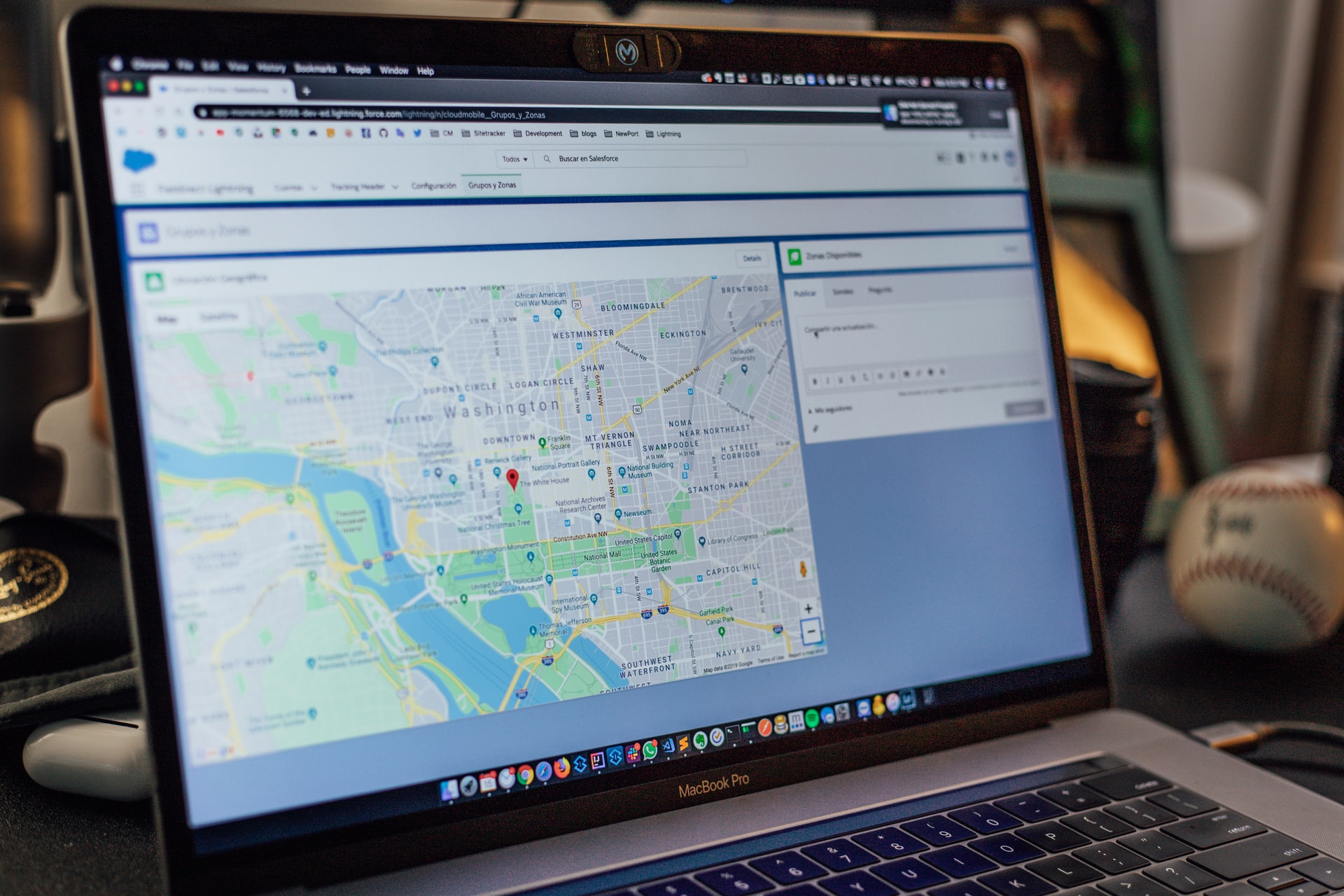
Tak hanya bisa menggunakan HP, kalian juga dapat memilih cara membuat titik di Google Maps melalui laptop atau perangkat komputer. Apalagi cara membuat titik di Google Maps via laptop atau PC sangatlah mudah dan praktis banget. Akan tetapi perlu diketahui juga kalau cara membuat titik di Google Maps via laptop memiliki langkah berbeda dibandingkan di HP.
Pasalnya untuk akses Google Maps di laptop, kalian dapat menggunakan browser sebagai medianya. Nantinya kalian dapat mengunjungi situs resmi Google Maps untuk bisa membuat titik di Google Maps. Jika kalian ingin menggunakan laptop, berikut ini ulasan lengkapnya tentang cara membuat titik di Google Maps. Langsung saja yuk cek bagaimana cara membuat titik di Google Maps via laptop sebagai berikut.
- Pertama buka browser di laptop kalian.
- Selanjutnya kunjungi situs Google Maps melalui browser laptop.
- Setelah itu, kalian bisa masuk ke akun Google untuk bisa akses Google Maps serta menambahkan lokasi baru.
- Jika sudah berhasil masuk ke akun Google, pilih ikon bergaris tiga.
- Klik Add a Missing Place.
- Selanjutnya tambahkan informasi mengenai titik lokasi yang sudah kalian tambahkan di Google Maps.
- Jika sudah selesai, klik Send untuk menyimpan.
Itulah cara membuat titik di Google Maps jika menggunakan laptop. Sehingga dapat memudahkan kalian untuk menambahkan titik lokasi baru di Google Maps.
3. Cara Membuat Titik di Google Maps Lokasi Baru Bisnis
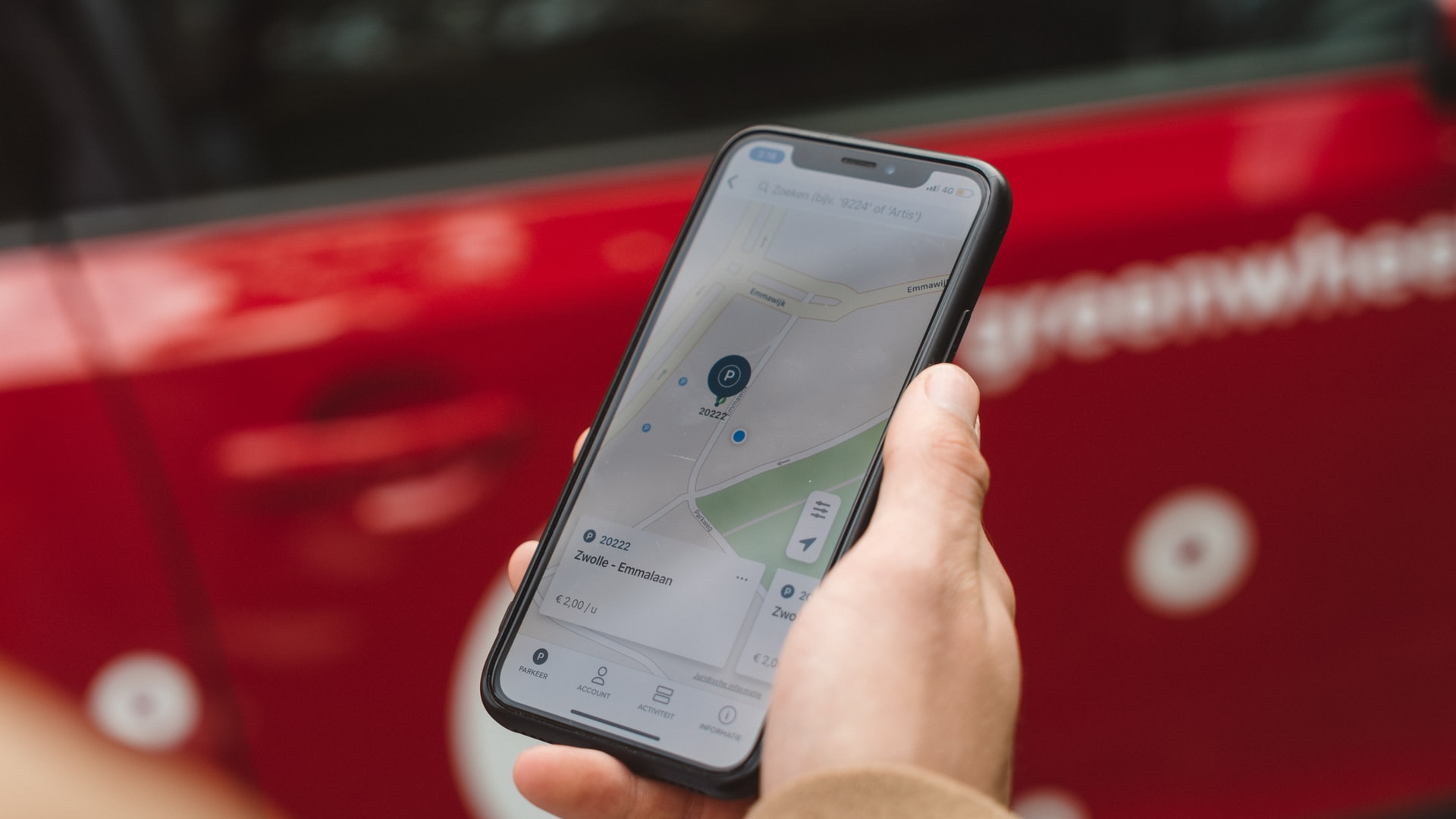
Adanya aplikasi Google Maps memberi keuntungan bagi pelaku bisnis. Pasalnya, para pebisnis dapat menambahkan tempat usaha mereka di Google Maps. Keuntungannya tentunya memudahkan klien atau pelanggan menemukan lokasi bisnis kalian di Google Maps. Apalagi cara membuat titik di Google Maps untuk bisnis sangat praktis. Hanya saja jika kalian memilih cara menambahkan titik untuk bisnis, pastikan sudah melakukan klaim sekaligus verifikasi lokasi. Sehingga cara membuat titik di Google Maps untuk bisnis dapat sukses atau berhasil. Nah, berikut ini ulasannya tentang cara membuat titik di Google Maps untuk bisnis.
- Pertama kalian dapat mengakses Google Maps.
- Selanjutnya pilih Kontribusi.
- Lalu Add Place atau Tambahkan Lokasi.
- Masukkan nama bisnis kalian, kategori bisnis, alamat, nomor kontak, dan lainnya.
- Jika sudah klik Send.
- Setelah itu, pada titik lokasi yang sudah kalian buat sebelumnya klik Claim This Business.
- Lalu pilih Manage Now ataupun I own or Manage Another Business.
- Setelah itu ikuti petunjuk yang muncul di laman tersebut.
- Nantinya kalian akan diminta untuk melakukan proses verifikasi.
- Selesai.
Itulah cara membuat titik di Google Maps untuk bisnis. Sehingga dapat memudahkan kalian segera memproses cara membuat titik di Google Maps untuk bisnis secara praktis.
4. Keunggulan Google Maps
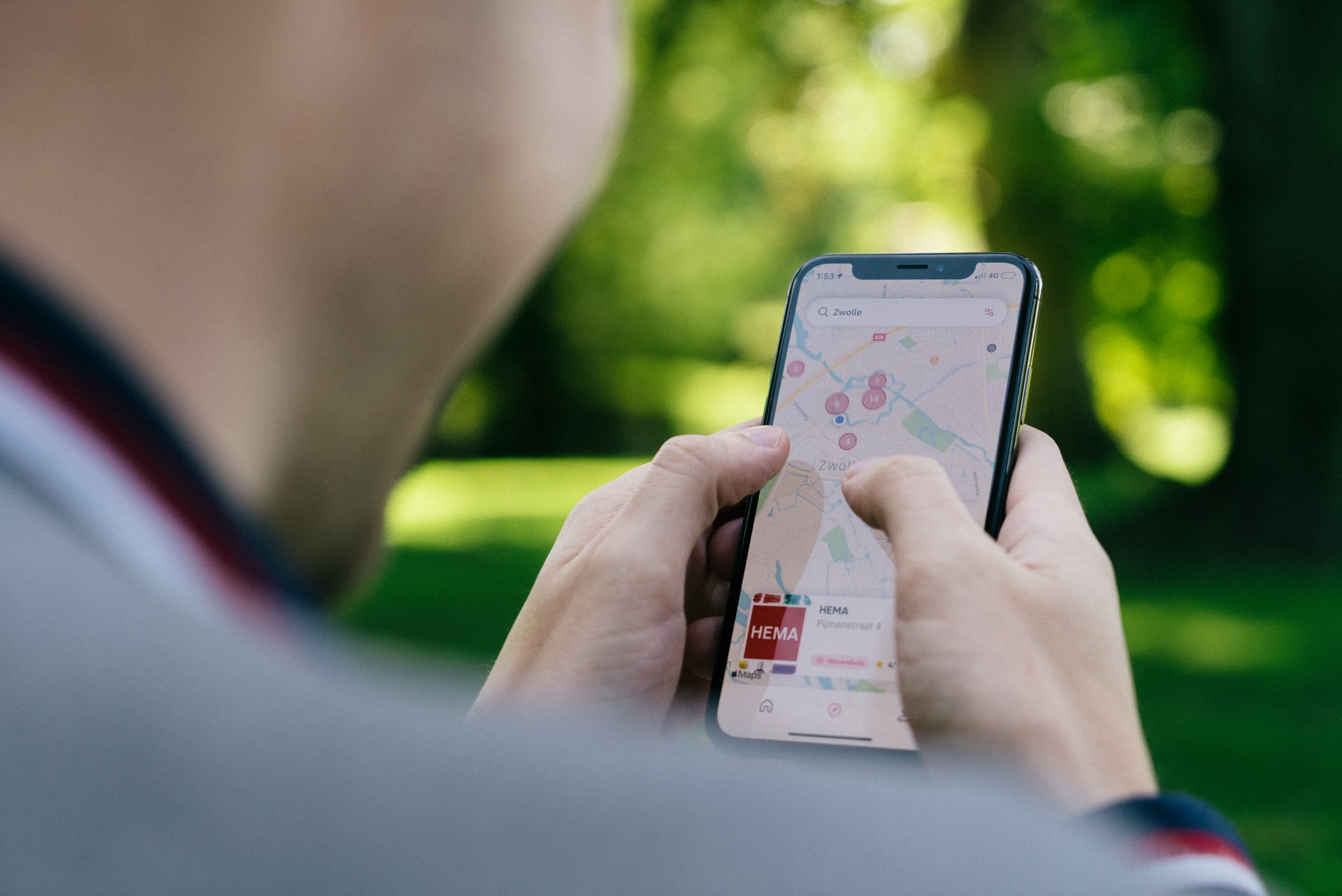
Seperti telah disinggung pada ulasan sebelumnya, ada banyak sekali keuntungan Google Maps. Banyaknya manfaat Google Maps ini tidak lain juga karena aplikasi tersebut memiliki beberapa kelebihan. Namun apa saja kelebihan Google Maps? Sebagai informasi tambahan, berikut ini beberapa kelebihan atau keunggulan aplikasi Google Maps. Langsung saja simak referensi kelebihan Google Maps yang perlu diketahui.
- Membantu kalian mengetahui jarak dari satu lokasi ke lokasi lainnya.
- Membantu mengetahui berapa lama waktu tempuh ke lokasi tertentu.
- Mempermudah menjelajahi dan menemukan tempat.
- Memudahkan menemukan lokasi seperti pom bensin, masjid, restoran, dan lainnya.
- Mengetahui kepadatan lalu lintas di tempat tertentu.
- Dapat digunakan untuk berbagi lokasi terkini dengan pengguna lainnya.
- Dapat diakses secara offline meskipun tanpa koneksi internet.
- Mengoptimalkan bisnis yang kalian buka agar dikenal masyarakat luas.
Itulah beberapa ulasan mengenai cara membuat titik di Google Maps. Sehingga memudahkan kalian tahu langkah cara membuat titik di Google Maps untuk lokasi baru.
Yuk Baca Artikel Lainnya
8 Cara Pakai Google Meet untuk Membuat Link, Jadwal, dan Gabung Rapat Daring
Cara Membuat WhatsApp 1 Nomor untuk 2 HP yang Mudah dan Praktis
Peduli dengan Penampilan, Angel Lelga Beberkan Rahasia Kecantikan Luar dan Dalam
Memahami Arti Angel dalam Bahasa Jawa, Sunda dan Bahasa Indonesia, Miliki Makna yang Berbeda
Cara Membuat Background Zoom di HP Android dan iPhone, Gampang Banget Pasangnya
(Hari patah hati se-Indonesia, Amanda Zahra resmi menikah lagi.)
Berita Foto
(kpl/gen/nlw)
Advertisement